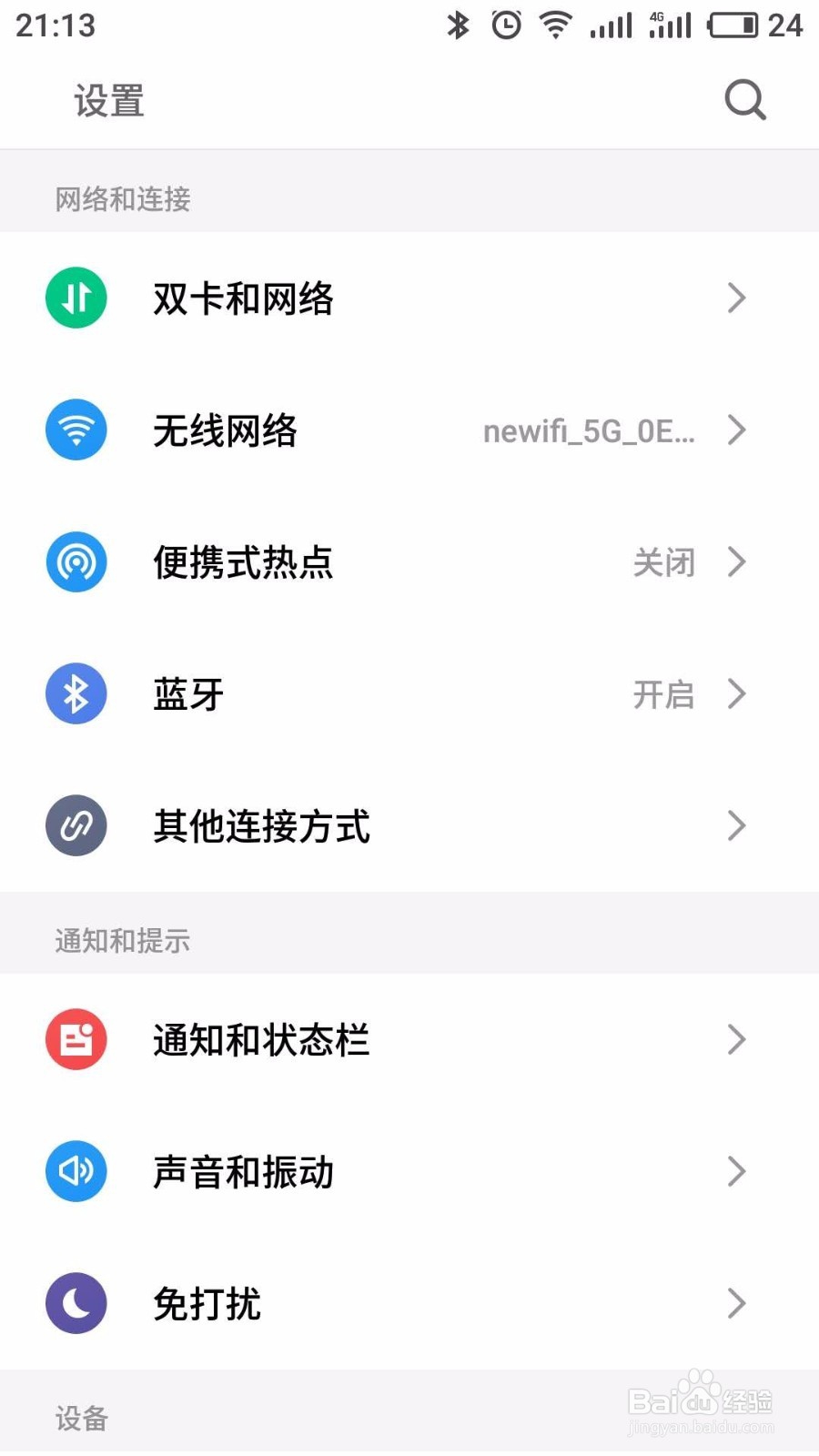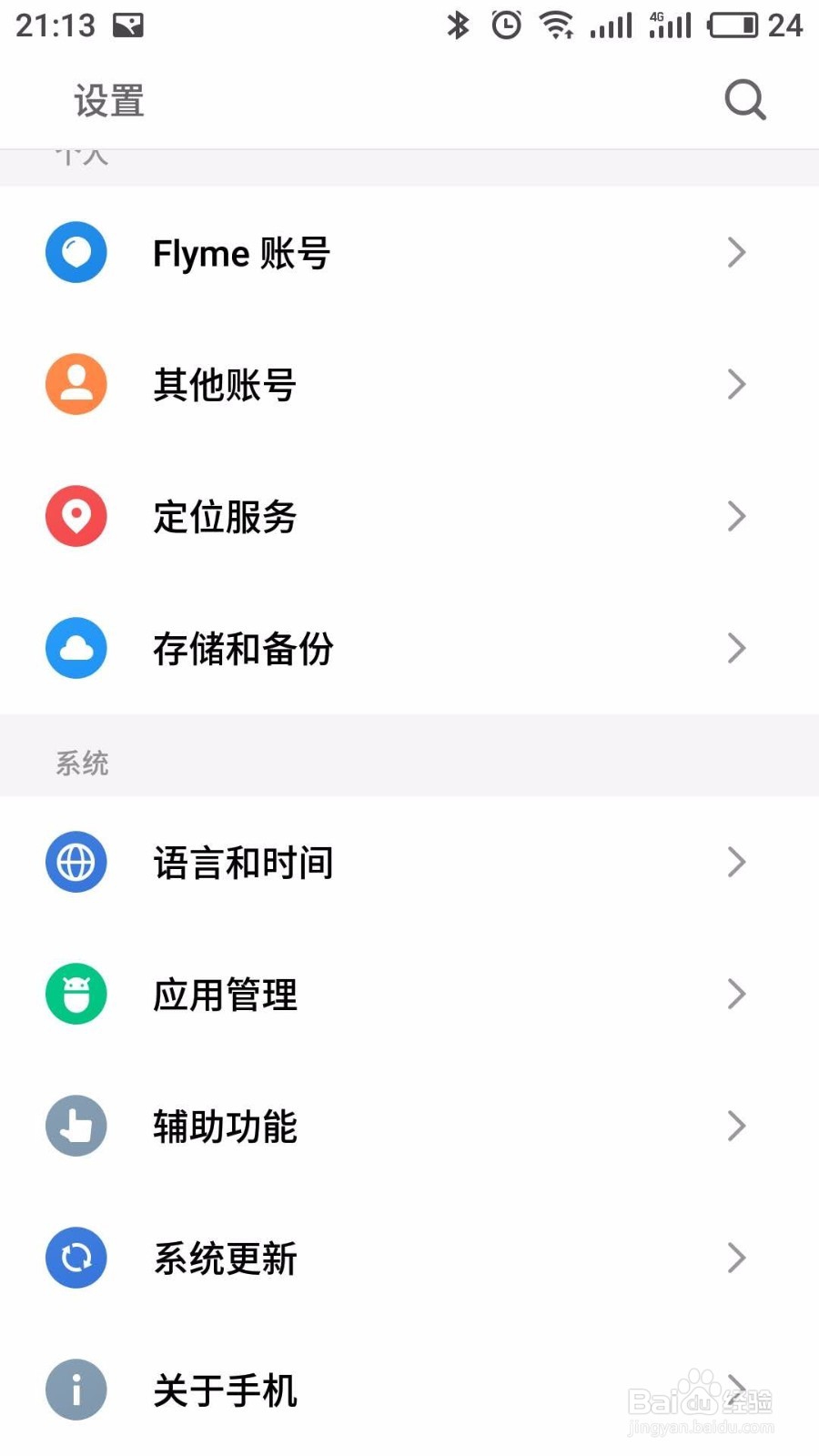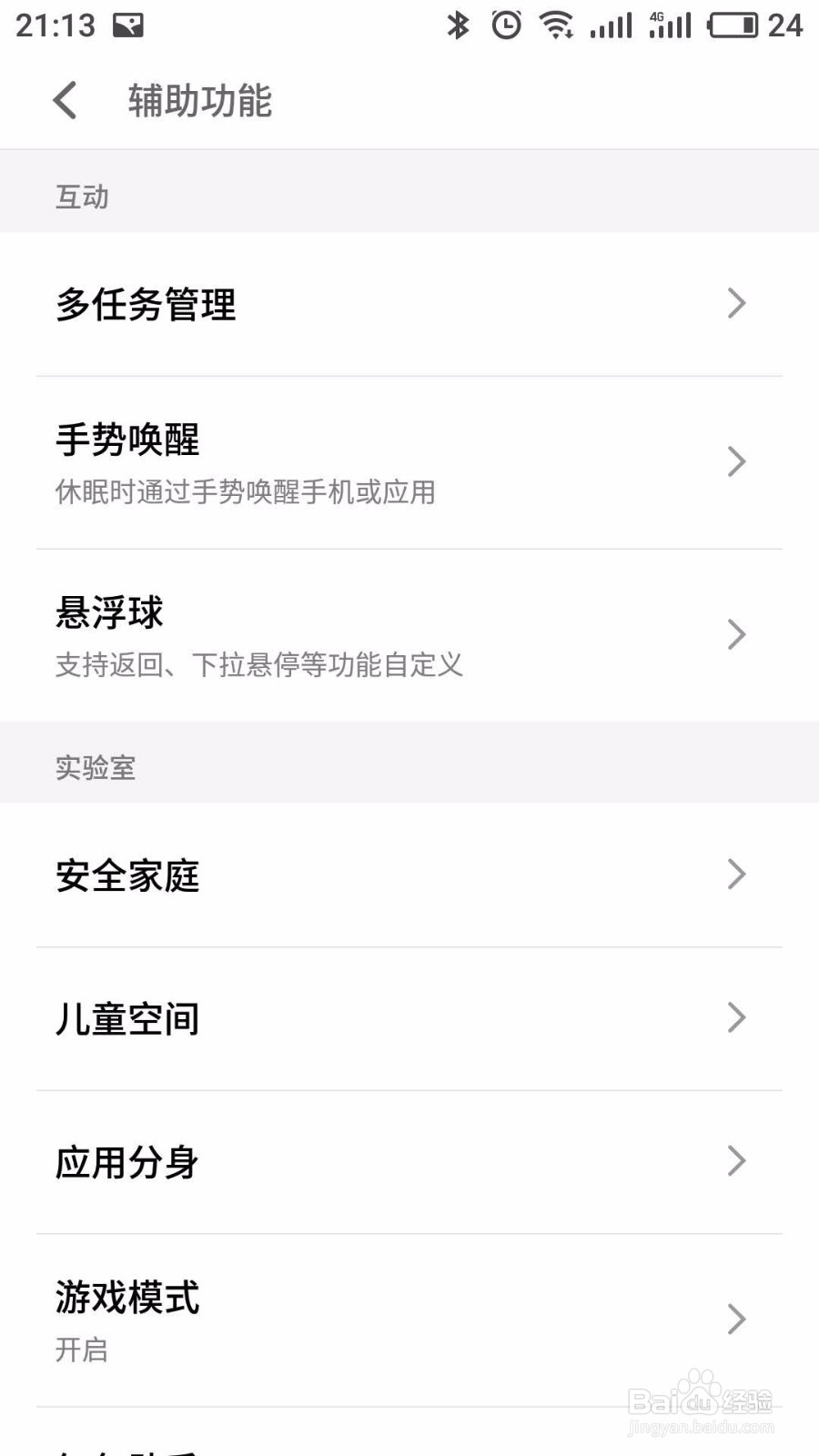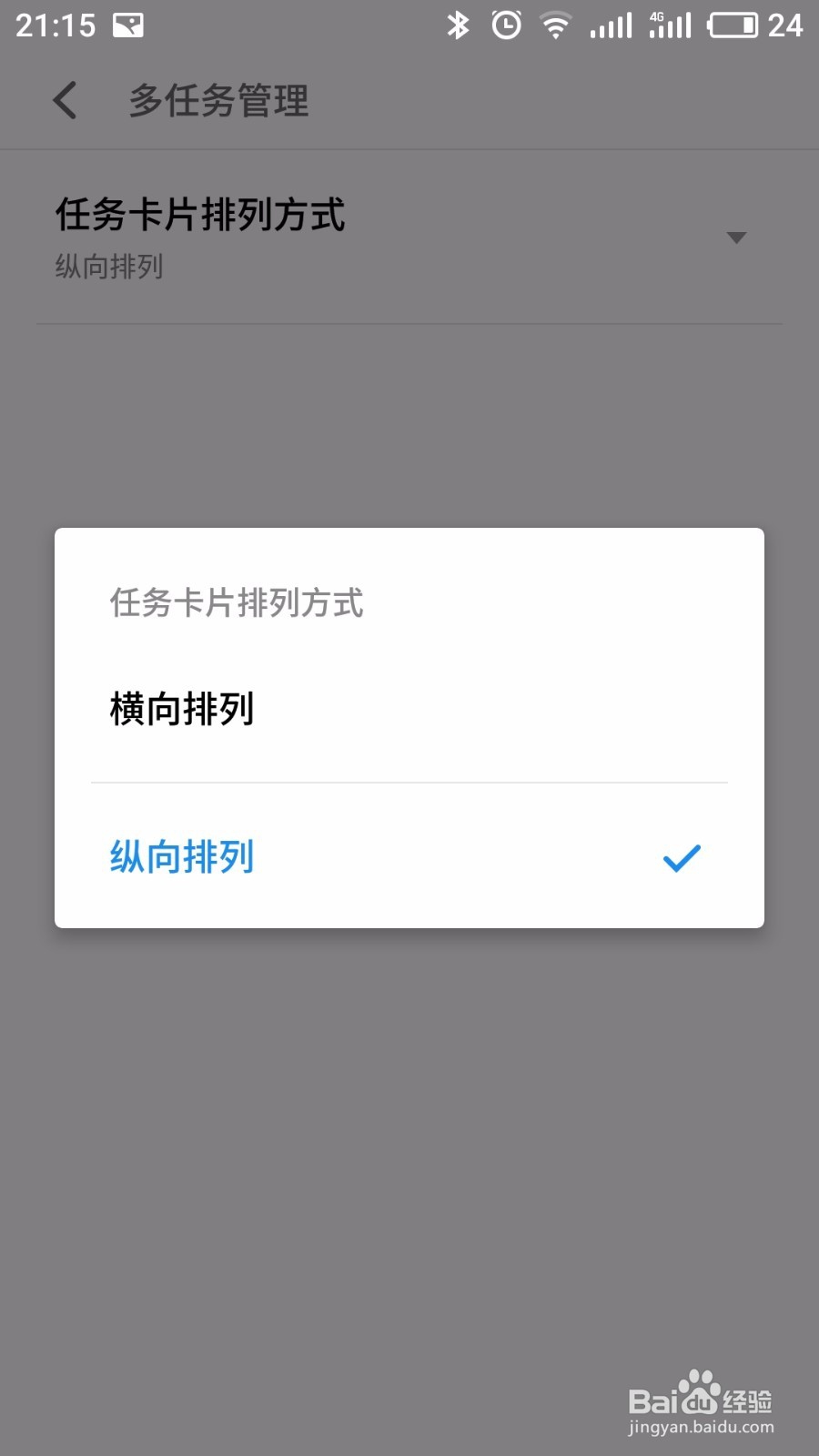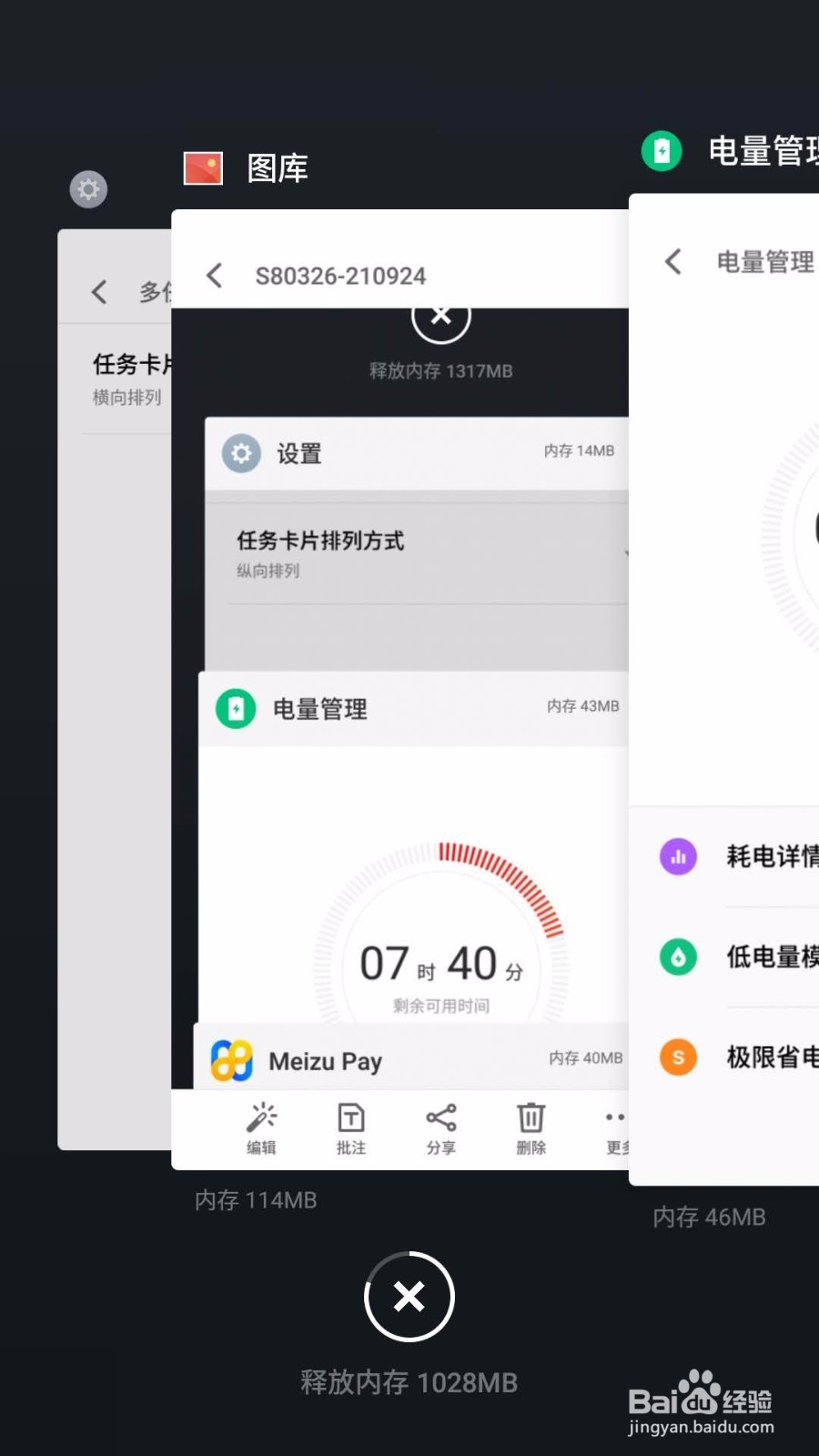Flyme6技巧:如何修改多任务管理卡片排列方式
1、修改之前多任务卡片排列方式为纵向排列,如下图所示:
2、找到并打开设置应用,如下图所示:
3、向下滑动找到辅助功能菜单,如下图所示:
4、打开辅助功能菜单,进入下图页面。
5、打开上图中的多任务管理菜单,如下图所示:
6、点击任务卡片排列方式菜单,弹出下图界面。
7、在上图界面中选择横向排列,完成后如下图所示:
8、调出多任务后台,此时多任务卡片已经变成纵向排列。
声明:本网站引用、摘录或转载内容仅供网站访问者交流或参考,不代表本站立场,如存在版权或非法内容,请联系站长删除,联系邮箱:site.kefu@qq.com。